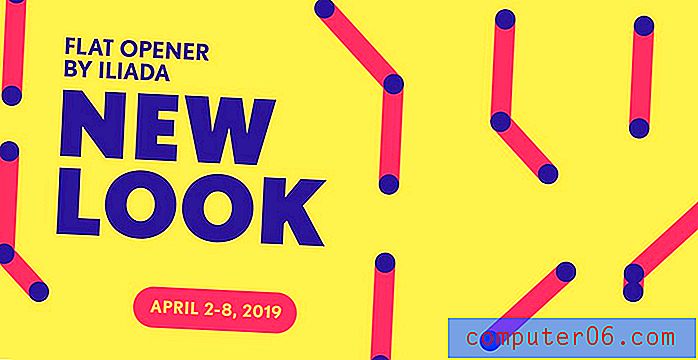Como mostrar fórmulas no Excel 2013
Aprender a mostrar fórmulas no Excel 2013 é uma maneira útil de determinar por que você pode não estar calculando o resultado desejado em uma de suas células. Quando você exibe as fórmulas nas células em vez dos valores, o Excel também destaca as células que fazem parte do cálculo dessa fórmula, permitindo que você veja o que está acontecendo na determinação do valor da célula.
Nossas etapas abaixo mostrarão o processo necessário para mostrar fórmulas nas células, em vez de seus valores, e mostrará como fazer isso com apenas algumas etapas curtas. É algo que você pode ativar ou desativar em alguns segundos, o que é útil quando você está solucionando problemas na planilha.
Exibir fórmulas em vez de valores no Excel 2013
As etapas abaixo vão ajustar as configurações na planilha do Excel para que a fórmula fique visível dentro da célula em vez do valor da fórmula. Você pode simplesmente seguir estas etapas novamente para voltar a exibir o valor.
Você também pode visualizar uma fórmula selecionando a célula que contém a fórmula e olhando para a barra de fórmulas acima da planilha, como na imagem abaixo.

Etapa 1: abra a planilha que contém as fórmulas que você deseja mostrar.
Etapa 2: Clique na guia Fórmulas na parte superior da janela.
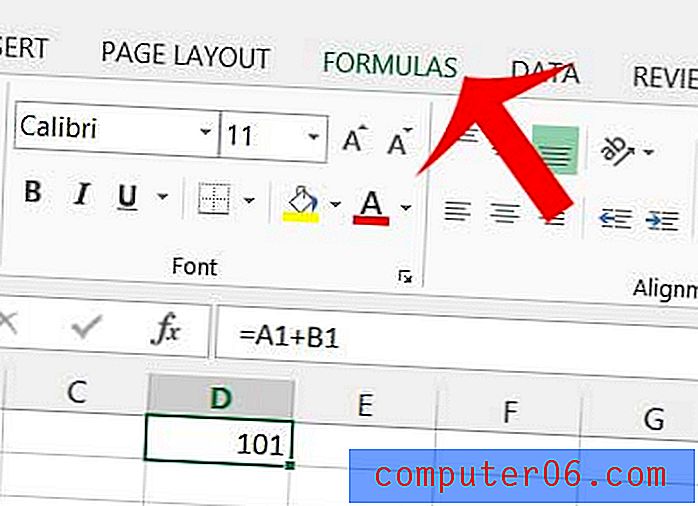
Etapa 3: Clique no botão Mostrar fórmulas na seção Auditoria de fórmulas da faixa de opções na parte superior da janela.
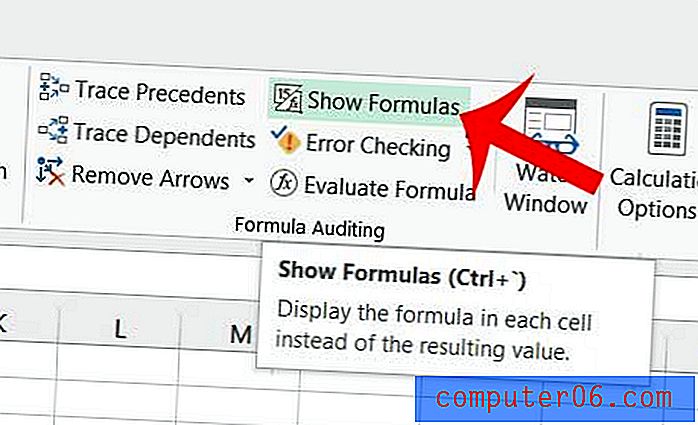
Você está tendo problemas com uma fórmula no Excel 2013? Este guia simples de fórmulas pode ajudá-lo a descobrir onde você pode estar errado.